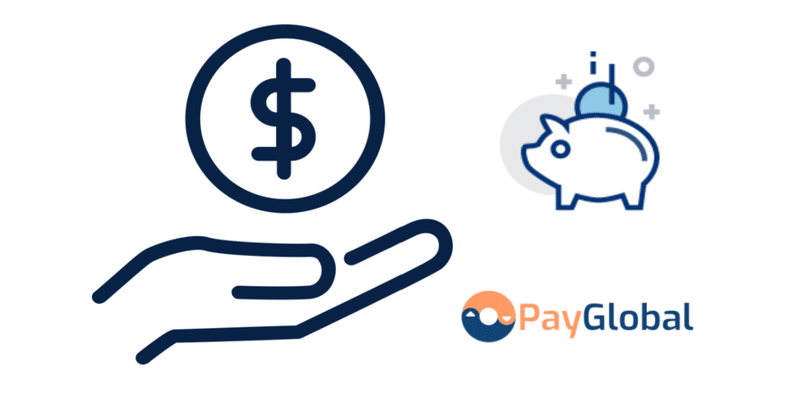
Pay Global (ペイグローバル)口座開設方法
「Pay Global (ペイグローバル)口座開設方法」についての説明です。
ペイグローバルのウェブサイトは、現在、日本語への切り替え機能がない
ため、英語表示のみとなっています。
最近、日本語での口座開設フローの解説ページがアップされましたが、口座開設の際は、英語表示のページで進んでいかないといけません。
本ブログでは、これに基づきペイグローバルの口座開設フローについて、分かりやすく解説していきます。
英語にお困りの方は、ぜひ、このブログを参照にしながら口座開設を進めてみてくださいね。
(本ブログでは、携帯画面にて説明いたします)
1, はじめに
ペイグローバルとは:
・PAY GLOBAL社のウォレットサイトです。
・イギリスのFCA(金融行動監視機構)からE-moneyライセンスを
取得しています。
ライセンス番号:【FRN:1190888】
2,口座開設フロー
A)ペイグローバルへアクセス
上記のペイグローバル口座開設URLへアクセスし、少しスクロールダウンすると出現するオレンジの「Individual」ボタンをクリックします。
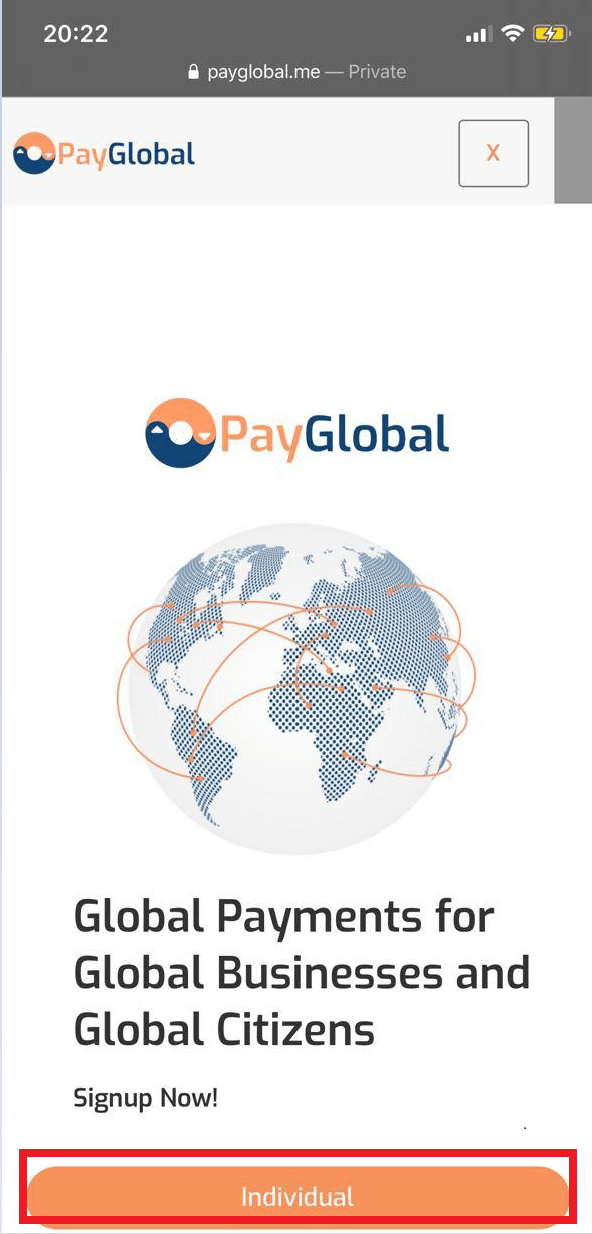
B)「ユーザー登録」フォームに必要事項を入力
「User Registration(ユーザー登録)」ページへ移動します。
以下の通り、赤字の必要事項に英字でご入力ください。
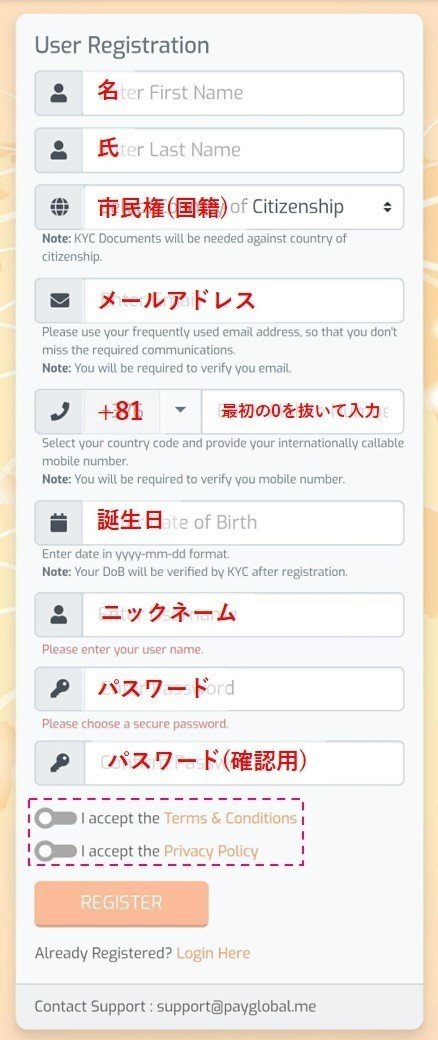
下方にある赤色線枠の
I accept the Terms&Conditions
I accept privacy policy
にチェックを入れて、「REGISTER」をクリックして下さい。
「User Registration Successful !」という画面が表示されると、
登録が成功しました。
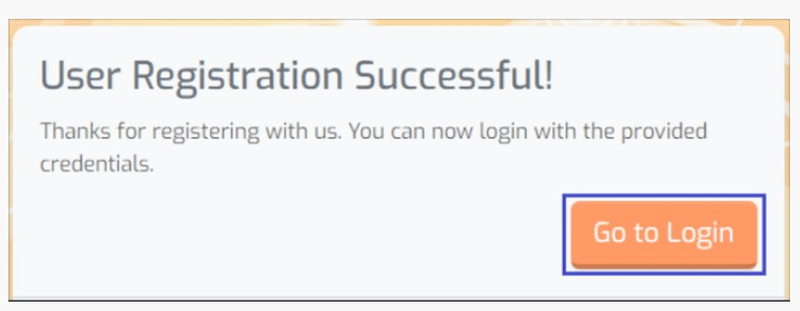
C)「認証メール」の確認
登録したメールアドレス宛に認証メールが届きます。
メールを開き、「Verify Me」をクリックして、メール認証を完了してください。
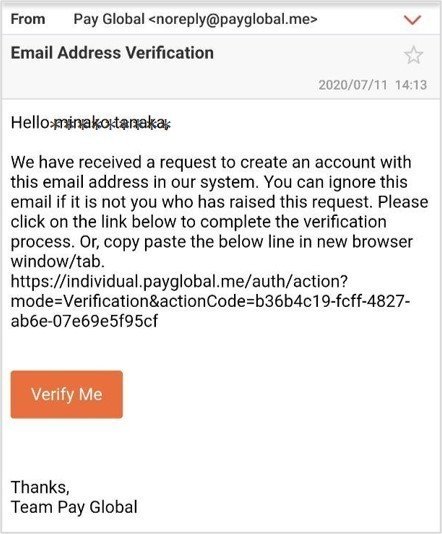
メール認証が完了すると以下の画面が表示されるので、
「Go to Login」をクリックしてアカウントにログインします。

D)アカウントへログイン
ユーザー名とパスワードを入力し、「LOGIN」をクリックします。
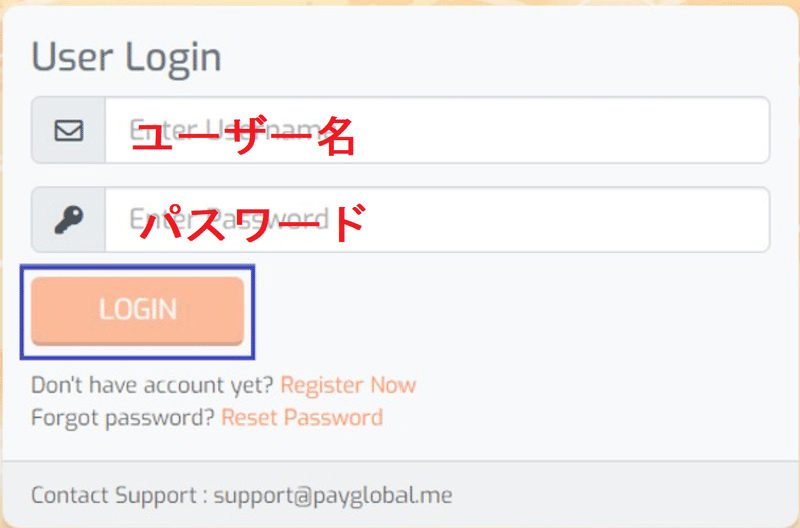
ログイン後の画面左上にある赤線枠のメニューをクリックし、User Profileを選択し、「Profile Status(プロフィールステータス)」内容を確認します。
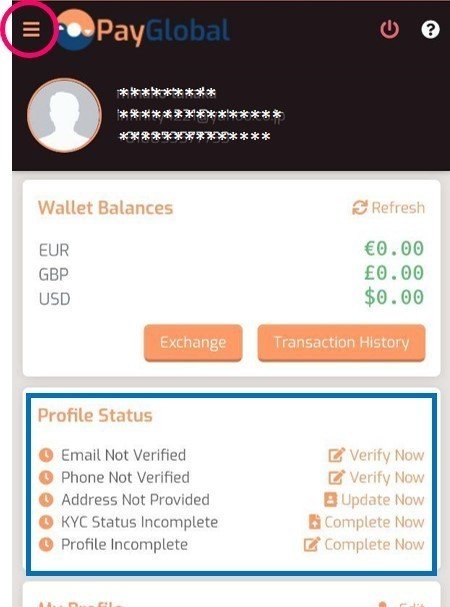
青線枠の「プロフィールステータス」がアカウントのステータスです。
上から順に、
①メール承認
②電話番号承認
③住所登録
④本人確認書類の提出(セルフィ―/身分証明証/住所確認書類)
⑤個人情報登録
となります。
全ての「プロフィールステータス」が完了しないと、ウォレットの全ての機能を利用することができないので、すべて完了させてください。
E)携帯電話認証
1、Phone Not Verifiedの横にあるVerify Nowをクリックします
2、下記の画面が表示されますので「Send OTP」をクリックします
3、登録した携帯番号にSMS(ショートメッセージ)/数字6桁の
OTP(ワンタイムパスワード)が届きます
4、その数字を赤線枠部に入力して「Verified OTP」をクリックします
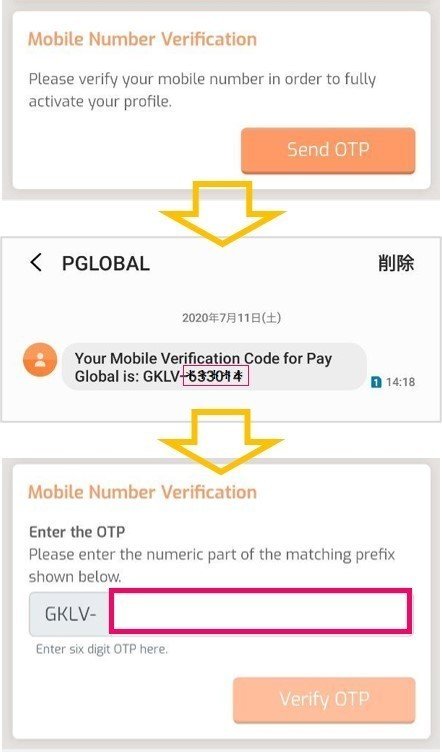
携帯番号認証に成功した場合、ステータスが緑色になり “Phone Verified “と表示されます。緑色に変更されない時は、再度、お試しください。
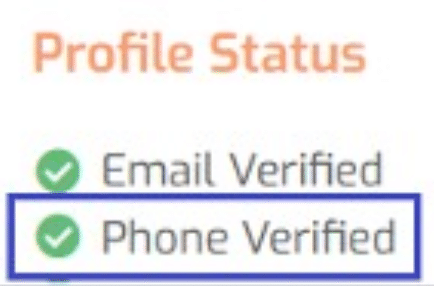
F) 住所登録
1、Address Not Providedの横にあるUpdate Nowをクリックします
2、画面移動後、下記の画面が表示されますので、上段に「居住国」、
下段に「住所」を英字(ローマ字)で入力の上、「Update」を
クリックします
※こちらのサイトを利用すると、住所英字化の一発変換が可能です
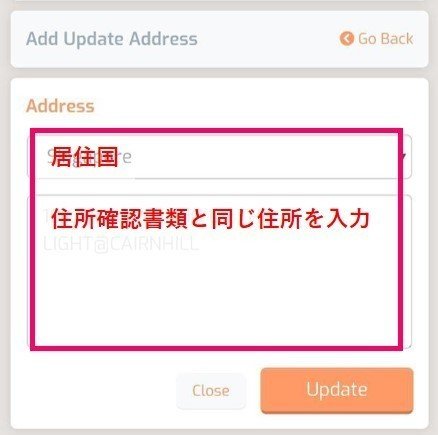
G)KYC認証
必要提出書類について
KYC認証の際、事前に「必要提出書類」をご用意ください。
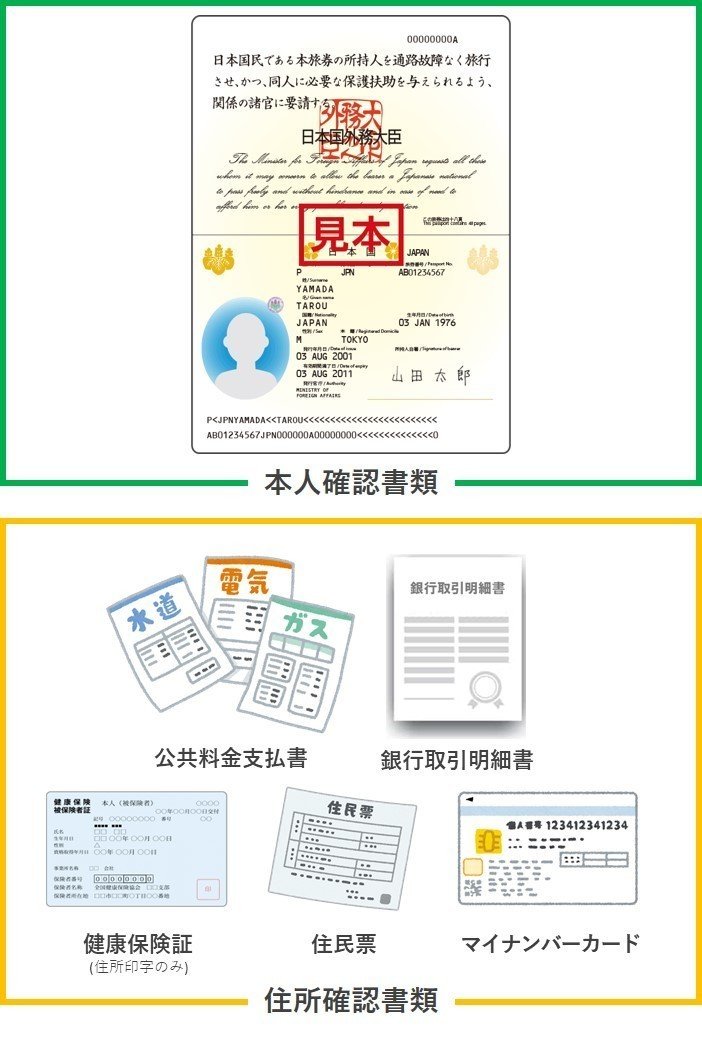
1. 本人確認書類の提出
《ファイルのアップロード条件》
ファイル形式:JPGまたはPNG
ファイルサイズ:上限は10MB
《各書類の必要条件》
※各提出書類には「有効期限」や「発行日」の記載があること。
有効期限の場合…残存期限1年以上
発行日の場合 …発行日より90日以内
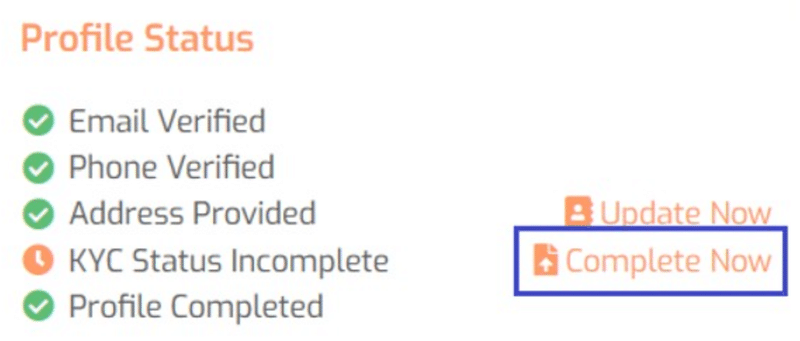
1、KYC Status Incompleteの横にあるComplete Nowをクリックします
2、画面移動後、下記の画面が表示されますので、上段の
KYC Identity Verificationで「パスポートを選択」してUploadを
クリックして下さい。
※日本の運転免許証も、本人確認書類としてご利用可能です。
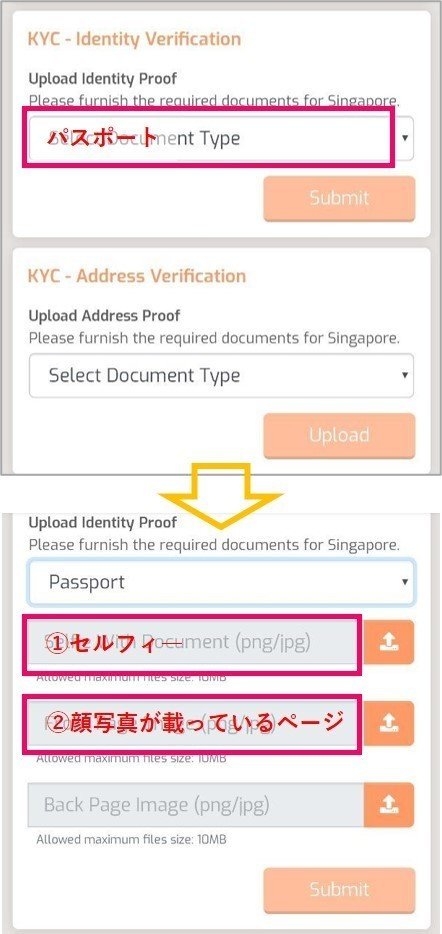
3、画面移動後表示された①セルフィーには、下記のイメージ画を参考に
「A」を、また②顔写真が載っているページには、「B」をそれぞれ
アップロードしてください。
Ⓐ「身分証明証」と「”撮影当日の日付”を記載した紙」を手に持った
セルフィ―
Ⓑ 身分証明証の”顔写真”が写っているページ(一面)
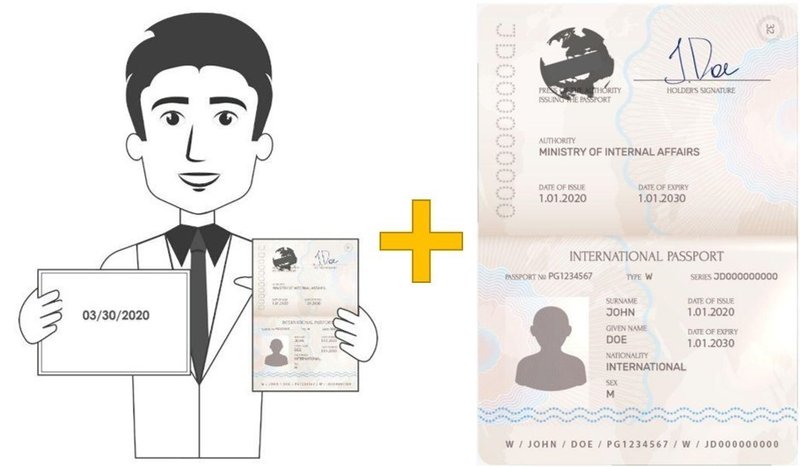
《必要条件》
※ミラー効果(左右反転)がないよう注意する。
※手に持つ身分証明書は、本人確認書類としてアップロードした同じものであること
2.居住証明書の提出
1、KYC Address Verificationでは、居住証明書の提出が必要です
下記に倣って、選択の上、Uploadをクリックして下さい
ⒶBank Statement「銀行取引明細書」
ⒷUtility Bill「公共料金支払書」
ⒸTax Return / Property Tax Bill「納税証明書」
ⒹCorrespondence Form Government or Agency
「健康保険証・住民票・マイナンバーカード」
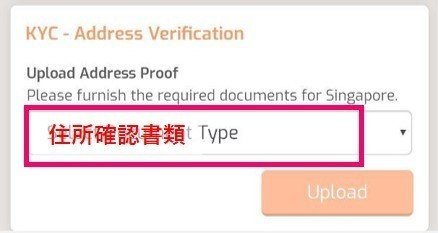
H)プロフィール(個人情報)の編集
1、Profile Incompleteの横にあるComplete Nowをクリックします
2、画面移動後、下記の画面が表示されます。各必要入力項目を選択して
Updateをクリックして下さい
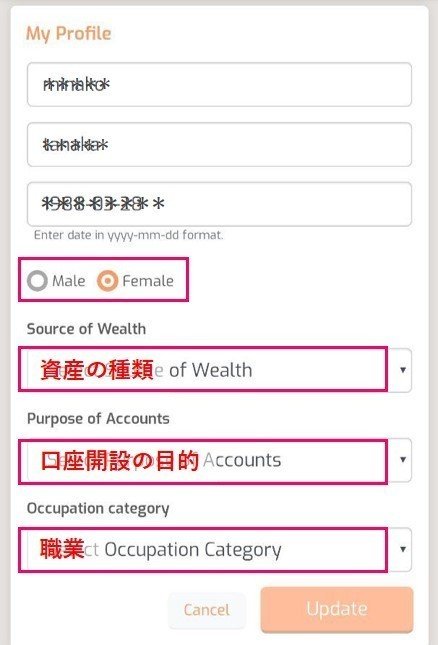
I)KYC審査
お疲れ様でした。
ここまでの作業が終わると、
「Under Review(審査中)」と表示され、PayGlobalチームによるKYC審査が行われます。
KYC承認(本人確認と居住証明)には1-2営業日ほど掛かります。
J)KYC承認=口座開設完了
KYC承認が終わると「Profile Status(プロフィールステータス)」が
以下のように表示されます。
全て「グリーン」で表示されていれば、各項目の承認が完了=口座開設が完了しています。
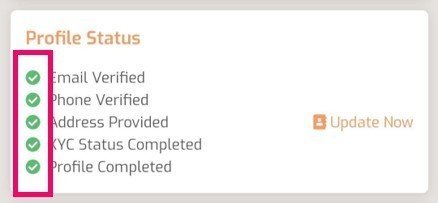
3,おまけ
NGになりやすい提出書類または提出方法とは?
以前によその金融関係などで口座開設をされ、KYCの再提出が何度も必要だった経験のある方は、「KYCの提出をするのが面倒」と思われた方もいるでしょう。
しかし、KYC提出前にしっかり必要条件を読んでいれば、KYC審査もすんなり終わり、すぐにKYC承認=口座開設となるのです。
ここでは、筆者が過去に他社の口座開設時に経験した苦い思い出から、KYC提出の基本的な注意事項を綴ってみます。
会社によって、提出基準は多少異なりますが、以下の内容を守っていれば、ペイグローバルのKYC提出も一発で承認されるハズです。
①各種書類は「発行元、及び、発行日の記載が確認できるもの」をご準備ください
発行者、発行日の記載がない、また、不明の場合、KYC書類が受理されません。
②各種書類は「ご氏名、お住いのご住所の記載が確認できるもの」をご準備ください
書類上のご氏名は「お口座開設をされるご本人のお名前」でないといけません。
一緒に住んでいるからといって、同居人の親族の方の名義で提出しても受理してもらえません。
また、書類上のご住所は「ペイグローバルにご登録されたご住所と同じもの」でないといけません。
③各書類は、編集・加工してはならない
書類の「編集・加工は禁物」です。普段は、アプリを使ってセルフィー画像を撮影することはありますが、KYCとしてのセルフィー画像の撮影は「NG」です。アプリの利用も「加工」のうちに入ります。
また、「カラコン」を使用してセルフィー画像を撮影した際にもNGとなります。カラコン利用の為、「提出した顔写真付きの本人確認書類と別人だと認識」されることがありますので、利用されないことをお勧めします。
④書類全体が必要です。
各書類をアップロードする時は、書類全体(書類の4辺)がデータ内に収まるよう、撮影、または、スキャンする事が必要です。
「書類の一部が切れている」なども、KYC書類の不備扱いとされてしまいます。
⑤モノクロは受付不可です
KYC書類をアップロードする際、カラーコピーやモノクロのデータを提出すると不備となります。
⑥ぼやけや解像度が低い画像は受付不可です
各KYC書類は、鮮明で困難なく読解出来ることが条件となります。各データは、解像度をあげて撮影やスキャンしてください。
この記事が気に入ったらサポートをしてみませんか?
